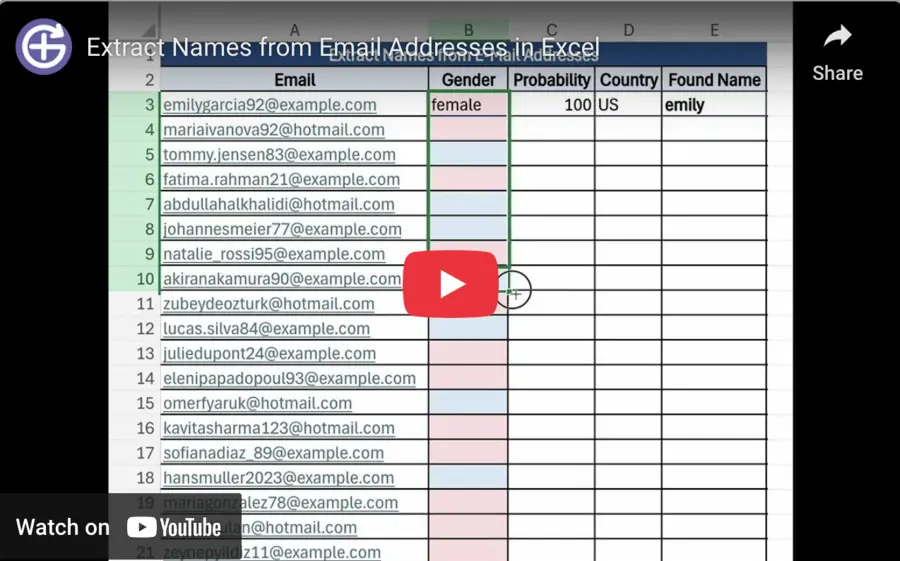Observação: No vídeo, demonstramos como extrair nomes e prever o gênero usando a fórmula GENDER.FROM_EMAIL no Excel.
Este é apenas um exemplo. Neste artigo, também mostraremos como esse recurso funciona em outras plataformas, incluindo Google Sheets, Shopify e os endpoints da API da GenderAPI.
A mesma lógica se aplica em todos os lugares: o sistema primeiro extrai o nome do endereço de e-mail e depois o utiliza para determinar o gênero — tudo automaticamente.